ضع مقطعي فيديو جنبًا إلى جنب - أفضل 5 طرق لإنشاء مقاطع فيديو مذهلة على الشاشة المزدوجة

الجزء 1: كيفية عمل مقاطع فيديو جنبًا إلى جنب على نظام Win / Mac
عندما تريد إنشاء فيديو احترافي بشاشة مزدوجة ، سواء كنت بحاجة إلى وضع الفيديو جنبًا إلى جنب في شكل خاص ، أو تخصيص المعلمات المختلفة لمقاطع الفيديو ، مثل القوالب والفلاتر وملفات الصوت والمزيد ، تيبارد محول الفيديو في نهاية المطاف هو محرر فيديو متعدد الاستخدامات لإنشاء بعض مقاطع الفيديو الاحترافية. كما أنه يمكّنك من تصدير مقاطع الفيديو إلى تنسيقات فيديو متعددة وتخصيص حجم الفيديو لمواقع الوسائط الاجتماعية.
- 1. اجمع بين مقطعي فيديو جنبًا إلى جنب مع عشرات الإعدادات المسبقة بنقرات.
- 2. إضفاء الطابع الشخصي على مرشحات الفيديو ، ونسبة العرض إلى الارتفاع ، وحجم الصوت ، وأكثر من ذلك.
- 3. توفير المقطوعات الموسيقية المضمنة والمؤثرات الصوتية للمناسبات المختلفة.
- 4. تصدير مقاطع الفيديو إلى تنسيقات متعددة ، ومعدلات الإطارات ، والقرارات ، والصفات.
الخطوة1قم بتشغيل Tipard Video Converter Ultimate على جهاز الكمبيوتر الخاص بك ، يمكنك الانتقال إلى ملف ملصقة القائمة واختر النموذج المطلوب من ملف قالب أيقونة. ببساطة اختر ملف 2 خيار من القائمة المنسدلة من خيار الشاشة لدمج مقطعي فيديو في واحد جنبًا إلى جنب.
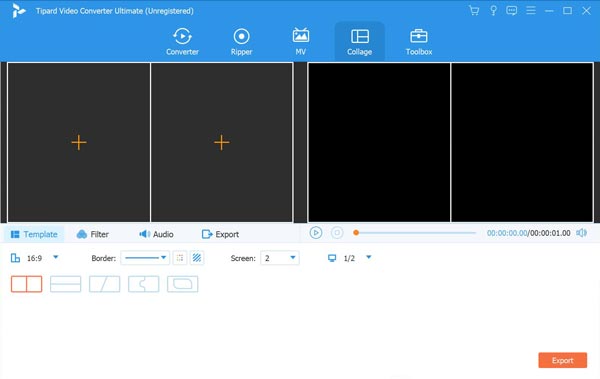
الخطوة2بمجرد قيامك باستيراد مقاطع الفيديو ، يمكنك تحريك الماوس فوق الفيديو لتحديد الأدوات ، مثل تعطيل مسار الصوت أو تحرير الفيديو أو قص الجزء المطلوب أو تدوير الفيديو أو استبداله بآخر. علاوة على ذلك ، يمكنك أيضًا اختيار ملف الفرز خيار تنزيل تأثيرات مذهلة.
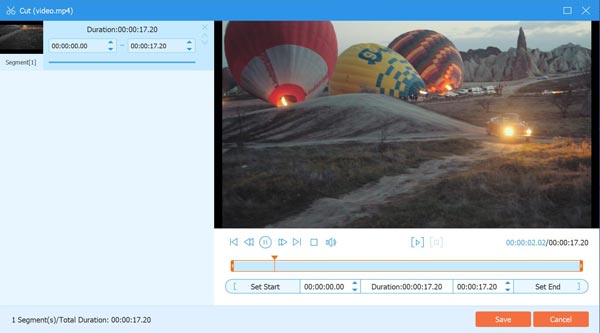
الخطوة3عندما تريد وضع مقاطع الفيديو جنبًا إلى جنب في مقطع واحد مع الموسيقى ، يمكنك الانتقال إلى Audio الخيار وإلغاء تحديد احتفظ بالمسار الصوتي الأصلي خانة الاختيار. ثم يمكنك وضع علامة موسيقى الخلفية خيار لاستيراد الموسيقى من جهاز الكمبيوتر الخاص بك وضبط حجم الصوت.
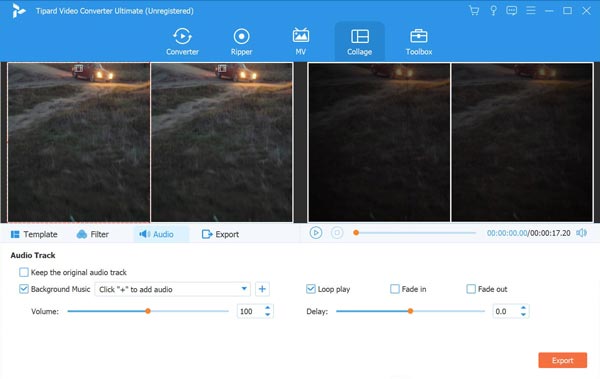
الخطوة4قم بمعاينة فيديو الشاشة المزدوجة داخل البرنامج قبل النقر فوق تصدير اختيار. ثم يمكنك اختيار تنسيق الفيديو المطلوب ، ومعدل الإطارات ، والدقة ، وجودة الفيديو ، وحتى المجلد الوجهة. بعد ذلك ، يمكنك النقر فوق بدء تصدير زر لدمج مقطعي فيديو جنبًا إلى جنب.
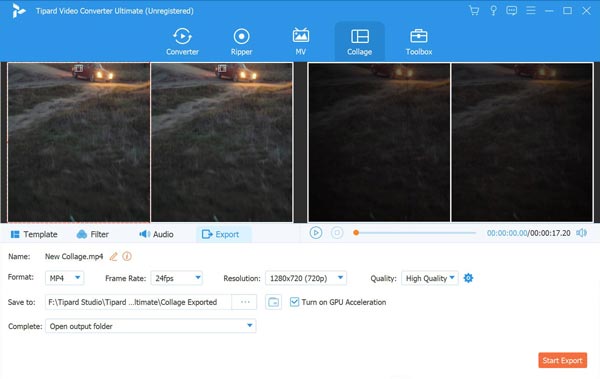
الجزء 2: كيفية إنشاء مقاطع فيديو جنبًا إلى جنب على iPhone / Android
الطريقة 1: iMovie - الطريقة الافتراضية لوضع 2 فيديو جنبًا إلى جنب
عندما تريد إنشاء مقطعي فيديو جنبًا إلى جنب ، موفي هي الطريقة الافتراضية لإنشاء فيديو بشاشة مزدوجة. إذا لم يكن عليك تخصيص مقاطع الفيديو باستخدام الإعدادات المتقدمة ، فيجب أن يكون اختيارًا جيدًا لا يجب أن تفوته أبدًا.
الخطوة1افتح تطبيق iMovie على جهاز iPhone الخاص بك وقم بتحميل مقطعي الفيديو في البرنامج على مسارات زمنية منفصلة. بعد ذلك ، يجب عليك ضبط طول مقطعي الفيديو في وقت واحد.
الخطوة2انقر على ضبط الخيار في شريط الأدوات أعلى العارض وحدد ملف جنبا الى جنب رمز القائمة المنبثقة. التحكم وضبط مقطعي الفيديو جنبًا إلى جنب داخل عارض البرنامج.
الخطوة3بمجرد دمج مقطعي الفيديو جنبًا إلى جنب عن طريق ضبط طول كل جانب عن طريق تحريك شريط التمرير. ثم انقر فوق ملف حق رمز لتطبيق تأثير تقسيم الشاشة باستخدام محرر الفيديو.
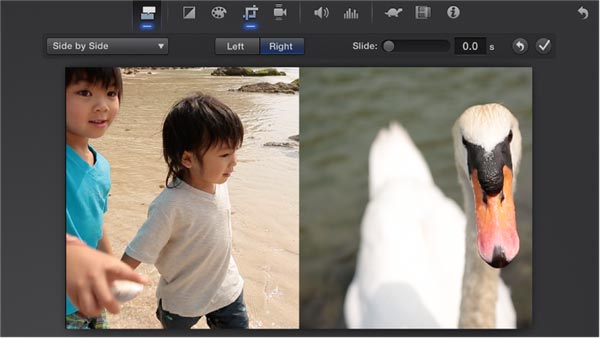
الطريقة 2: دمج الفيديو - تطبيق للجمع بين مقطعي فيديو جنبًا إلى جنب
دمج الفيديو هو تطبيق فريد يتيح لك إنشاء مقاطع فيديو مجمعة إبداعية. التقط مقطعي فيديو وادمجهما في فيديو واحد وشاهدهما يلعبان جنبًا إلى جنب. يوفر ميزات التحرير لتخصيص الملفات.
الخطوة1إذا كنت قد قمت بالفعل بتثبيت Video Merge ، فيمكنك تشغيل التطبيق على هاتف Android الخاص بك. أضف مقطع الفيديو الأول من معرض الصور ثم قم باستيراد الفيديو الثاني إلى التطبيق.
الخطوة2يمكنك ضبط موضع الفيديو وتعديل المزيد من المعلمات الأخرى لوضع مقطعي فيديو جنبًا إلى جنب. كما أنه يمكّنك من تحديد مقطعي فيديو أو أكثر وسيتم دمج مقاطع الفيديو نمطًا تلو الآخر.
الخطوة3قم بمعاينة تأثير الفيديو قبل مشاركة الفيديو على مواقع التواصل الاجتماعي. بالطبع ، يمكنك أيضًا حفظ الفيديو في معرض الصور وتشغيل مقطعي فيديو مختلفين لحدث من زوايا مختلفة.
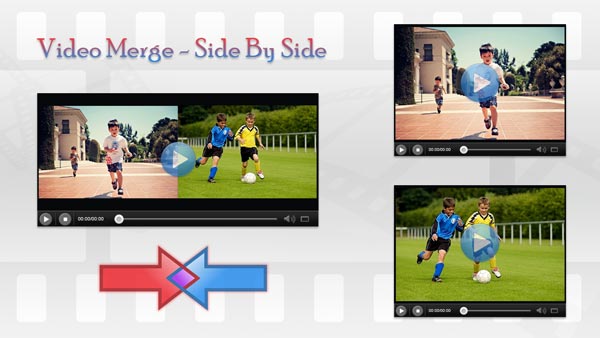
الجزء 3: كيفية عمل مقاطع فيديو مزدوجة الشاشة عبر الإنترنت
الطريقة الأولى: Kapwing Collage Maker - إنشاء مقاطع فيديو مزدوجة الشاشة عبر الإنترنت
Kapwing هي واحدة من أشهر صانعي الصور المجمعة عبر الإنترنت لإنتاج فيديو مقسم إلى شاشة. يحتوي على بعض ميزات التحرير المتقدمة ، مثل إضافة ترجمات إلى مقاطع الفيديو ، وتحويل مقاطع الفيديو ، وتكبير وتصغير الفيديو لوضع مقطعي فيديو جنبًا إلى جنب.
الخطوة1انتقل إلى صانع الملصقات عبر الإنترنت في متصفح الويب الخاص بك ، ويمكنك اختيار قالب الصورة المجمعة المفضل الذي تريد دمج مقطعي فيديو جنبًا إلى جنب قبل النقر فوق الزر إبداء الأن .
الخطوة2انقر على استبدل داخل المربع لاستيراد مقاطع الفيديو ، ثم يمكنك تغيير حجم مقاطع الفيديو عن طريق سحب نقاط الزاوية الزرقاء واختيار التعبئة. ثم ضع مقطعي الفيديو جنبًا إلى جنب على الفور.
الخطوة3كما يسمح لك بإضافة نص وتغيير لون الخلفية ووضع مخطط ملون في الصورة المجمعة وإضافة الأشكال والصور. عندما تكون راضيًا عن الفيديو ذي الشاشة المزدوجة ، يمكنك النقر فوق تصدير .
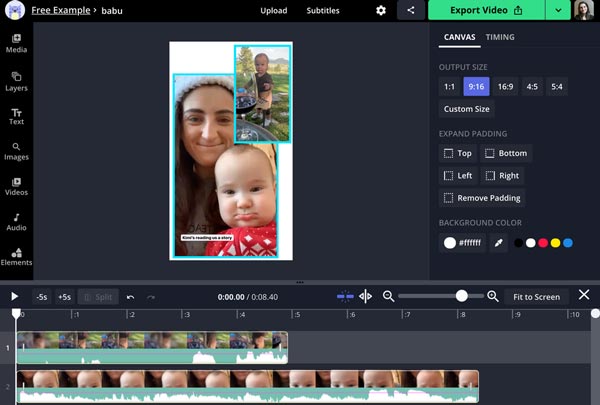
الطريقة الثانية: Pixiko - ضع مقطعي فيديو جنبًا إلى جنب في إطار واحد
إذا كنت ترغب في إنشاء فيديو بشاشة مزدوجة مجانًا في إطار واحد ، فإن Pixiko هي طريقة أخرى عبر الإنترنت لتحرير مقاطع الفيديو وملفات GIF عبر الإنترنت ومشاركتها مع YouTube أو Facebook أو TikTok أو Twitter.
الخطوة1توجه إلى Pixiko باستخدام متصفح على جهاز الكمبيوتر الخاص بك وانقر فوق البدء! زر. بعد ذلك ، يمكنك سحب مقطعي الفيديو إلى محرر الفيديو عبر الإنترنت واختيار حجم Canvas وفقًا لمتطلبات الوسائط الاجتماعية.
الخطوة2اختر مقاطع الفيديو وقم بتخصيص الحجم ، يمكنك أيضًا قص الجزء المطلوب لوضع مقطعي فيديو جنبًا إلى جنب. علاوة على ذلك ، يمكنك أيضًا إضافة تأثيرات فيديو خطية وحلقة وعكسية والمزيد.
الخطوة3معاينة الفيديو المدمج قبل النقر فوق تقديم زر لإنشاء مقطعي فيديو داخل إطار واحد. ثم يمكنك تسجيل الدخول إلى الحساب لتنزيل مقاطع الفيديو أو الاشتراك في الخدمة.
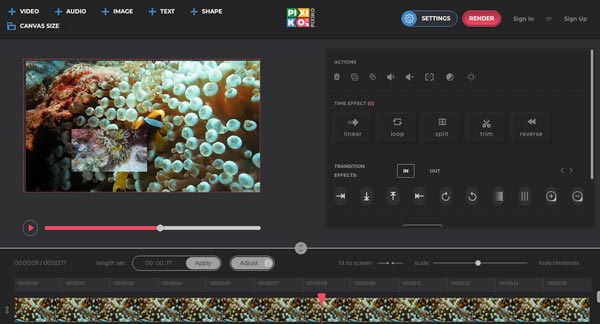
الجزء 4: أسئلة شائعة حول إنشاء مقاطع فيديو جنبًا إلى جنب
1: ما هو المهم لإنشاء مقاطع فيديو جنبًا إلى جنب على YouTube؟
عندما كنت في حاجة إلى الجمع بين أشرطة فيديو يوتيوب، يجب أن يكون لديك دقة لا تقل عن 1280 × 720 لمقطع فيديو بنسبة عرض إلى ارتفاع تبلغ 16:9. علاوة على ذلك ، يجب تحسين مقاطع الفيديو لمعدل الإطارات ونسبة العرض إلى الارتفاع والدقة. يجب أن تكون معدلات البت لفيديو YouTube من 50-80 ميجا بايت في الثانية.
2: هل iMovie هو التطبيق المطلوب لعمل فيديو جنبًا إلى جنب؟
يتعلق ب. إذا كنت تحتاج فقط إلى إنشاء مقطع فيديو بسيط جنبًا إلى جنب ، فيمكنك استخدام iMovie دون أي مشكلة. ولكن هناك بعض القيود على مقاطع الفيديو الاحترافية ، مثل قوالب الصور المجمعة المحدودة ، فهي تدعم فقط أوضاع الشاشة ثنائية الانقسام ومسارين للفيديو فقط.
3. كيف تصنع مقطعي فيديو جنبًا إلى جنب على TikTok؟
للقيام بفيديو ثنائي على TikTok ، يمكنك تشغيل البرنامج والضغط على زر المشاركة. اضغط على زر Duet في الجزء السفلي من الشاشة لبدء تسجيل الفيديو الخاص بك. سيتم تشغيل الفيديو المحدد على الجانب الأيمن. بعد
وفي الختام
عندما تريد إنشاء مقطعي فيديو جنبًا إلى جنب ، يمكنك معرفة المزيد حول أفضل 5 طرق من المقالة. يمكنك وضع بعض مقاطع الفيديو البسيطة مع تطبيقات الفيديو المجمعة أو الأدوات عبر الإنترنت. إذا كنت بحاجة إلى إنشاء فيديو احترافي بشاشة مزدوجة ، فيجب أن يكون برنامج Tipard Video Converter Ultimate هو الطريقة المثلى التي يمكنك أخذها في الاعتبار. إذا كانت لديك استفسارات حول وضع مقطعي فيديو في مقطع واحد جنبًا إلى جنب ، فيمكنك ترك تعليق في المقالة.







